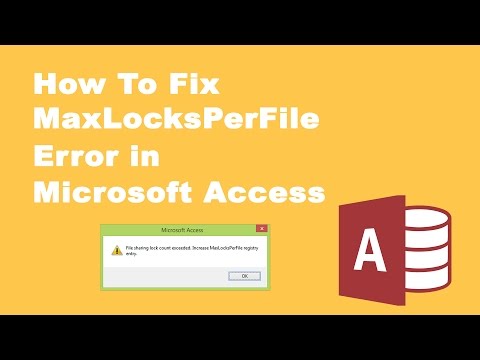Cortana, asisten cerdas Microsoft tersedia di PC dan Xbox One. Ini menawarkan berbagai perintah suara, tetapi dasar, Anda dapat menggunakan untuk mengelola Windows 10 PC dan Xbox. Karena berfungsi melalui suara, Anda perlu Headset atau Kinect untuk berkomunikasi. Banyak waktu, Cortana gagal mendengar. Masalahnya mungkin karena perangkat keras yang salah konfigurasi atau karena beberapa pengaturan hanya mematikan mikrofon. Kasus menjadi lebih rumit ketika Anda menggunakan Kinect. Dalam panduan ini kami menawarkan berbagai kiat untuk memperbaiki masalah Anda di mana Cortana tidak bisa mendengarmu pada Anda di PC atau XBox One.
Cortana tidak dapat mendengar saya di PC atau XBox One
Cortana bekerja secara berbeda pada PC dan Xbox One. Jika sudah benar-benar berhenti mendengar Anda, mari kita memecahkan masalah dan mencari tahu masalah dengan langkah-langkah pemecahan masalah ini.
Cortana tidak dapat mendengar Anda di Windows 10 PC
Pastikan Anda telah mengaktifkan dan mengatur Cortana dengan benar. Jika Anda memiliki, maka kemungkinan besar itu bisa menjadi masalah dengan Mikrofon. Jika Anda menggunakan mikrofon eksternal, pastikan ia terhubung ke port yang benar. Selanjutnya, Anda bisa mengetik mengatur mikrofondi kotak Cortana, lalu ikuti langkah-langkahnya.
Windows 10 juga menawarkan pengaturan privasi untuk Mikrofon. Jadi masalah muncul tepat setelah pembaruan, Anda mungkin ingin memeriksa pengaturan Privasi untuk memberikan izin aplikasi untuk mengakses mikrofon.
Anda juga dapat melakukan pemeriksaan perangkat keras.
Anda mungkin tidak memiliki mikrofon. Di kotak pencarian di taskbar, ketik Kelola perangkat audiodan pilih hasilnya. Pergi ke Rekamantab dari kotak yang muncul. Jika Anda memiliki mikrofon, Anda akan melihatnya tercantum di sini.
Anda mungkin ingin juga memeriksa tautan berikut:
- Suara Cortana tidak berfungsi
- Cortana Ask Me Apa saja yang tidak berfungsi.
Cortana tidak dapat mendengar Anda di Xbox One
Cortana tidak tersedia untuk semua pasar dan bahasa. Jadi, jika Anda memanggil Cortana sebelum Xbox menggunakan Kinect atau Mikrofon, itu tidak akan berfungsi. Jadi, masuk ke Pengaturan> Sistem> Pengaturan Cortana, dan lihat apakah itu memberi Anda peringatan bahasa apa pun. Jika ya, maka Anda perlu mengubah bahasa ke bahasa Inggris AS, dan itu harus berfungsi dengan baik


Hard Reset Xbox One
Ini terjadi pada saya beberapa hari yang lalu. Saya tidak dapat menggunakan Obrolan Pesta karena mikrofon ditampilkan hilang, dan tentu saja, tentu saja Cortana tidak dapat mendengar saya. Saya mencoba untuk menggantikannya, tetapi itu tidak berhasil. Jadi saya melakukan reset keras yaitu terus tombol power dari Xbox ditekan sampai saya mendengar bunyi bip, dan Xbox dimatikan sepenuhnya. Ketika saya menyalakannya lagi, ia dapat mendeteksi mikrofon dan kamera Kinect. Ini juga menyelesaikan masalah Cortana saya.
Jika Anda menggunakan headset dengan Cortana
Tidak semua orang memiliki Kinect, dan sebagian besar game sebenarnya tidak menggunakannya. Jadi jika Anda menggunakan Cortana dengan headset Anda yang terhubung dengan Xbox One, Anda perlu melakukan beberapa pemeriksaan sederhana.
- Periksa apakah koneksi Anda ke Headset sudah benar. Cara terbaik untuk memeriksa apakah memulai obrolan pesta sendiri, dan lihat apakah Anda mendapatkan peringatan.
- Terkadang tombol bisu tidak sengaja dihidupkan. Periksa kembali untuk itu.
- Kontroler tertentu mungkin memerlukan Adaptor Headset Stereo Xbox One untuk memasang headset mereka
- Apakah headset Anda terhubung ke beberapa perangkat? Tetap terhubung hanya dengan satu.

Pemecahan masalah Kinect untuk masalah pendengaran Cortana
Jika Anda menggunakan Kinect dengan Xbox One, ia menawarkan pengalaman hands-free untuk banyak perintah suara. Banyak masalah waktu yang sangat sederhana, dan jika Anda sudah selesai dengan opsi hard reset yang saya sarankan di atas, mari kita lanjutkan ke sisa dari mereka.
Apakah sensor Kinect Anda menyala?
Xbox memungkinkan Anda untuk menonaktifkan Kinect meskipun terhubung. Banyak gamer yang tidak begitu nyaman dengan kamera yang menontonnya, jadi jika dimatikan, inilah mengapa Cortana tidak dapat mendengar Anda.
- tekan Xboxuntuk membuka panduan> Pengaturan> Semua Pengaturan> Kinect & perangkat.
- Memilih Kinect, dan periksa apakah ada.

Kalibrasi mikrofon Kinect
Jika Anda ingat saat pertama kali Anda mengatur Kinect, itu akan mengkalibrasi sensornya untuk memastikan ia dapat mendengar Anda dengan jelas. Anda mungkin harus melakukannya lagi. Sebelum melakukannya, pastikan untuk memiliki ruangan yang tenang, dengan speaker pada volume lebih dari biasanya. † Untuk mengkalibrasi mikrofon Kinect, ikuti langkah-langkah berikut:
- tekan Panduan Xboxuntuk membuka panduan> Pengaturan> Semua Pengaturan>Memilih Kinect &perangkat>Memilih Kinect.
- Memilih Kinect tidak mendengar saya>Di atas Mari kita periksa audio Andalayar> pilih Mulai pemeriksaan audio.

Posting terkait:
- Cara menggunakan Webcam di Xbox One untuk Video atau dengan Mikrofon
- Cara menggunakan Obrolan Pesta di Xbox One, Windows 10, Android, dan iOS
- Perangkat lunak dan perangkat pengubah suara gratis terbaik
- Tips dan Trik Cortana untuk pengguna Windows 10
- Cara mengatur Xbox One S Console